PS调出时尚质感的商业大片效果(2)
- 2021-05-04 00:38
- 来源/作者:黑光/张云天
- 己被围观 次
1.妆效片的分析思路 2.处理背景灰色,脏的区域。 3.使用修复画笔工具去除大瑕疵。 4.新建中性灰图层,使用画笔工具调整人物光影,过渡均匀平整。 5.人
1.妆效片的分析思路
2.处理背景灰色,脏的区域。
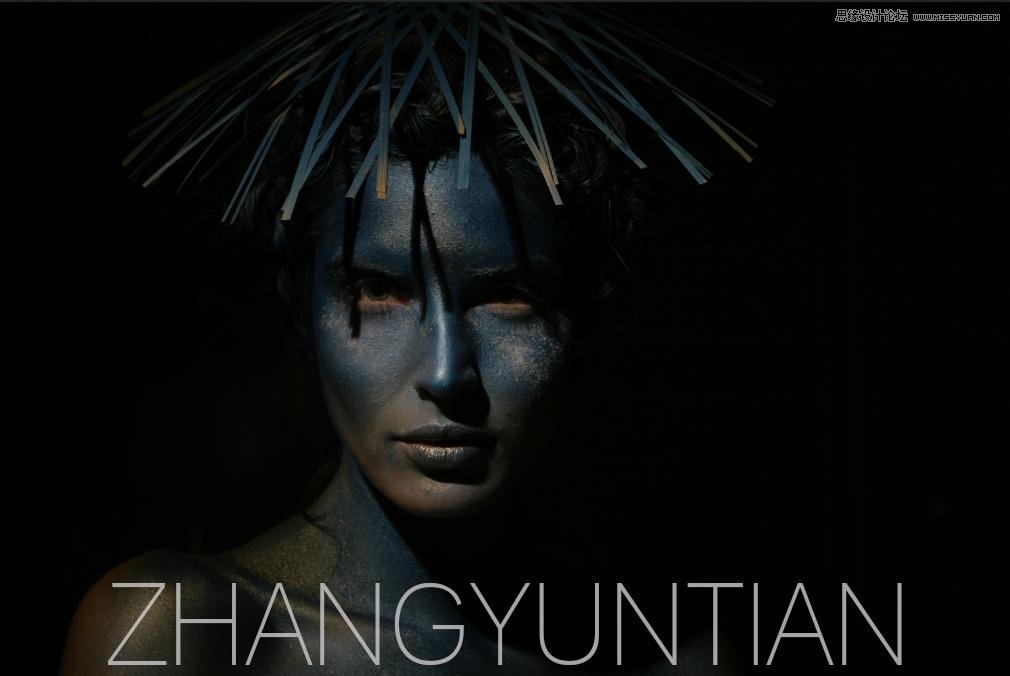
3.使用修复画笔工具去除大瑕疵。
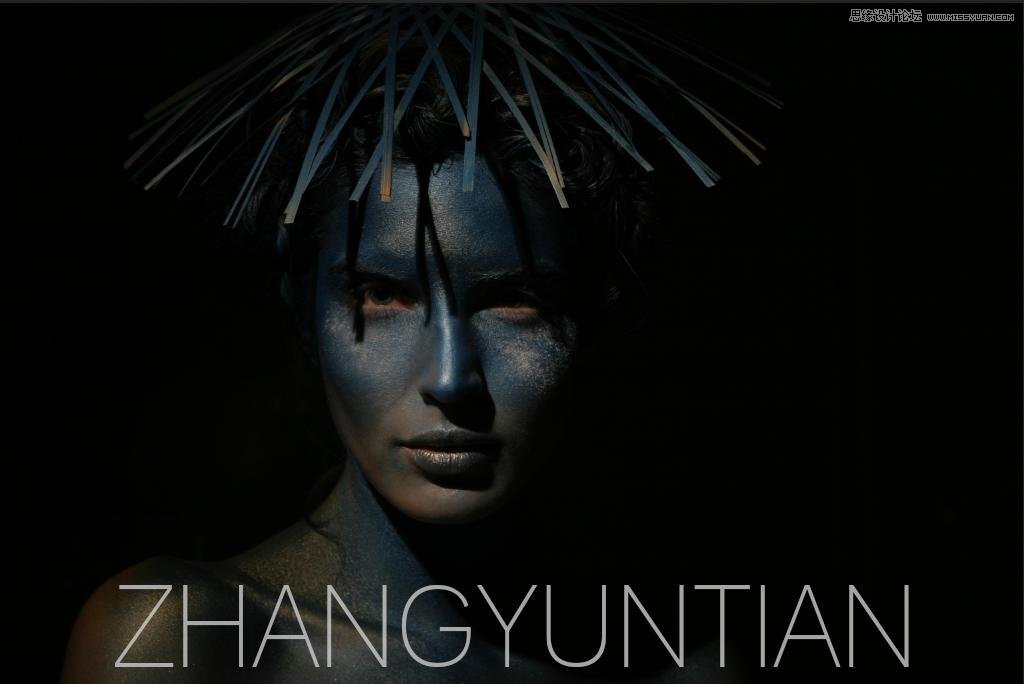
4.新建中性灰图层,使用画笔工具调整人物光影,过渡均匀平整。
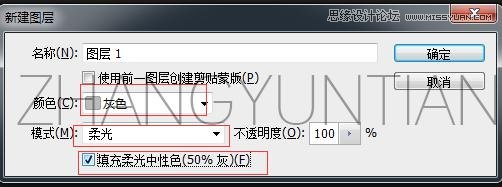
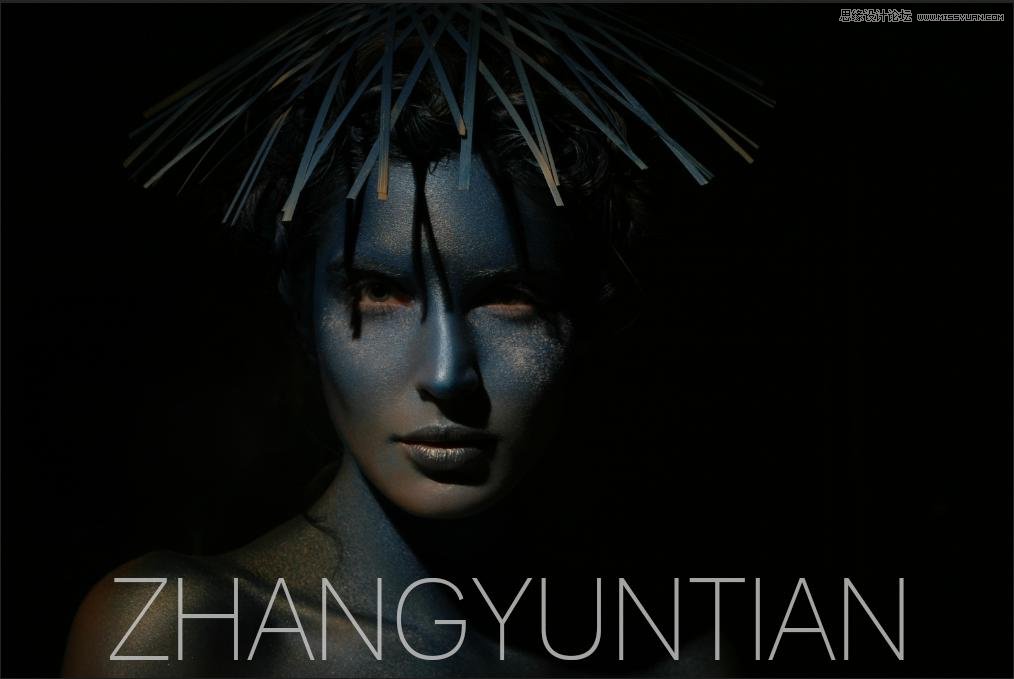
5.人物五官塑形/皮肤质感纹理修饰。
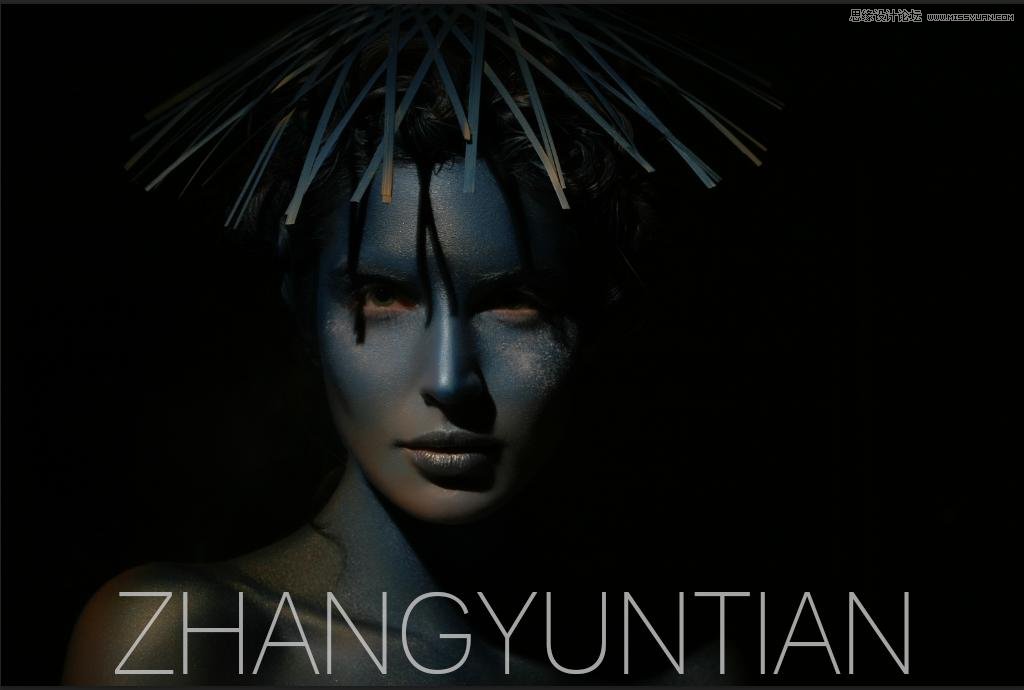
6.高反差锐化,化模糊为清晰。
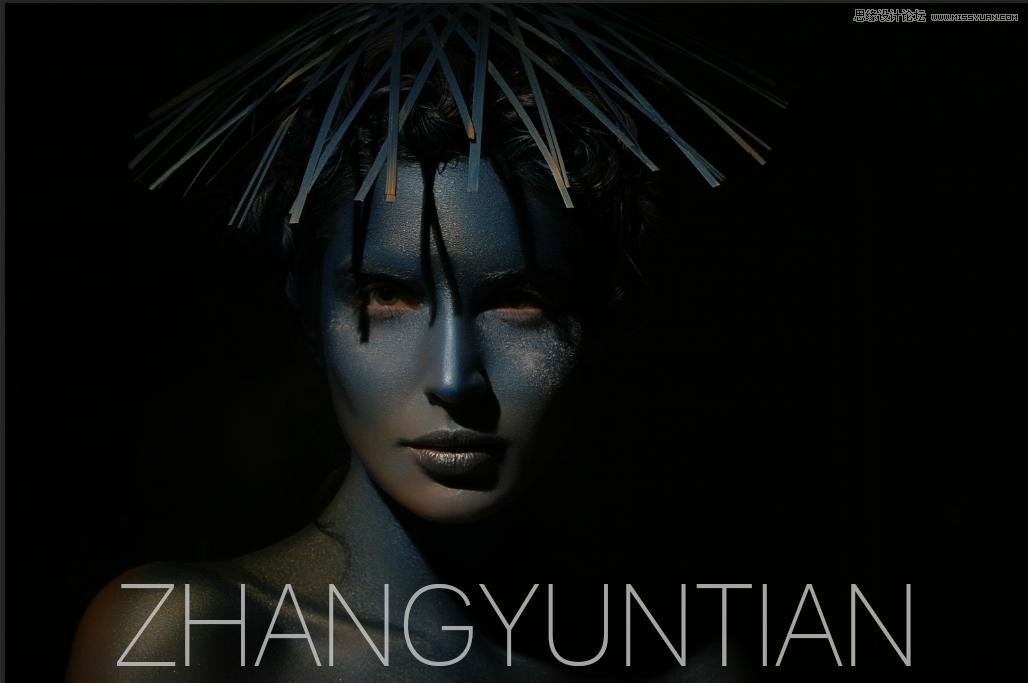
7.面部化妆粉处理,肩胛骨调整。
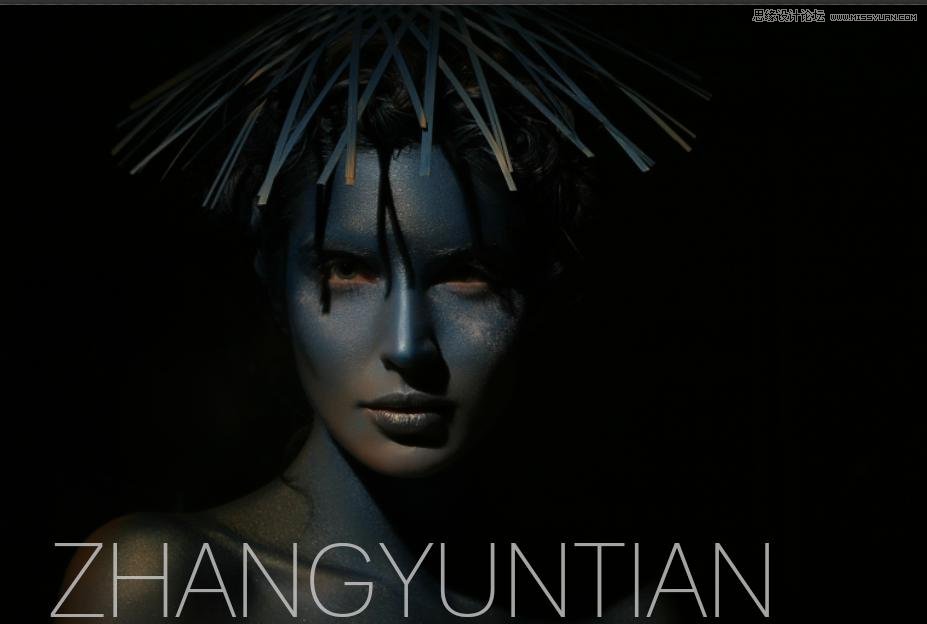
8.面部光影再次调整。
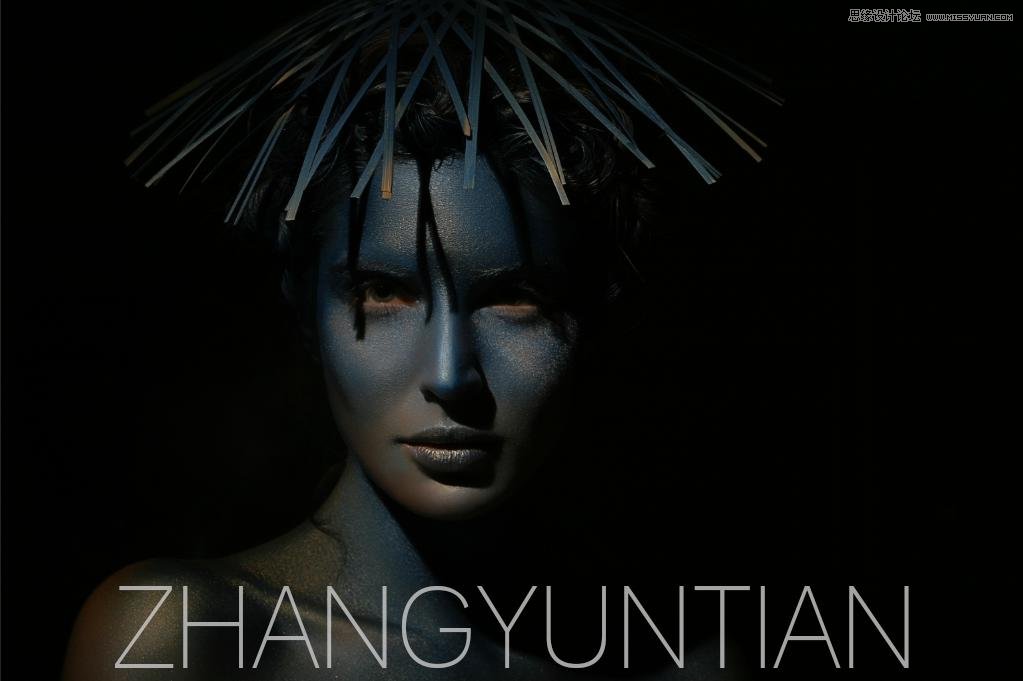
(责任编辑:xiaochuan)
*PSjia.COM 倾力出品,转载请注明来自PS家园网(www.psjia.com)
上一篇:PS给偏暗色的宝宝照片美白处理
下一篇:PS调出铁道美女照片柔美肤色效果




